Hoe een volledige shutdown in Windows 8 uit te voeren
In Windows 8, wanneer u uw computer afsluit, voert u standaard een hybride shutdown uit. Wat is een hybride shutdown? Zoals u waarschijnlijk al heeft gehoord, start Windows 8 veel sneller op dan Windows 7 en eerdere versies van Windows.
Dit komt door de manier waarop het wordt afgesloten. In plaats van het uitvoeren van een cold-boot waarin alles moet worden geladen, dat wil zeggen de OS-kernel, de apps, enz., Voert Windows 8 een gedeeltelijke winterslaap uit waarin de kernelsessie en apparaatstuurprogramma's op schijf worden opgeslagen. Wanneer u Windows 8 opstart, wordt het uit dat hibernationbestand geladen, waardoor de opstarttijd veel sneller is.

In eerdere versies van Windows was het hibernation-bestand veel groter omdat naast de kernel- en apparaatstuurprogramma's, alle toepassingsgegevens ook in het bestand waren opgeslagen. Nu het bestand kleiner is, zijn de laadtijden beter.
Dit wordt Snell Starten genoemd in Windows 8 en is standaard ingeschakeld. U kunt dit controleren door naar Energiebeheer in het Configuratiescherm te gaan en te klikken op Kies wat de aan / uit-knop doet in het linkerdeelvenster.
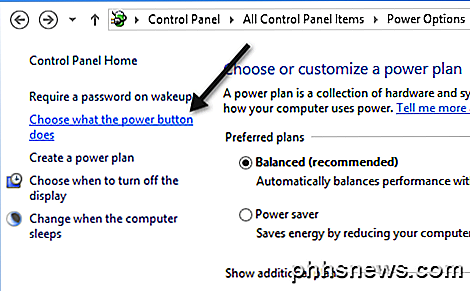
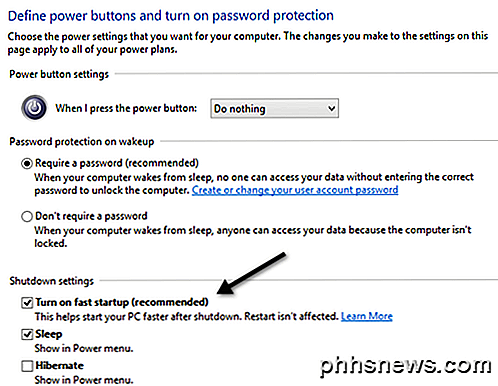
Blader naar beneden en er moet een selectievakje worden weergegeven met de tekst Snel opstarten inschakelen (aanbevolen) . Houd er rekening mee dat als u het keuzevak Snel opstarten inschakelen niet inschakelt, dit komt omdat de hibernationvoorziening niet is ingeschakeld. Als u de hibernationvoorziening in Windows 8 wilt inschakelen, opent u een verhoogde opdrachtprompt en typt u de volgende regel:
powercfg / slaapstand aan
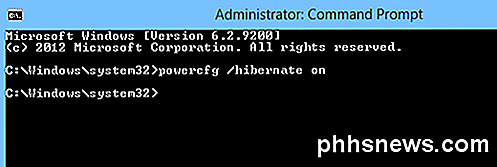
Als u nu naar Energiebeheer gaat, ziet u dat het vak zichtbaar en gecontroleerd is. Dus hoe een volledige volledige shutdown uit te voeren in Windows 8? Er zijn drie manieren.
1. U kunt snel opstarten uitschakelen via Energiebeheer of
2. U kunt eenvoudig opnieuw opstarten in plaats van afsluiten.
3. U kunt de volgende opdracht gebruiken bij de opdrachtprompt:
shutdown / s / full / t 0
Hoe raar het ook mag lijken, het opnieuw opstarten van Windows 8 zal eerst een volledige shutdown uitvoeren gevolgd door een cold-boot. Dit zijn dus de verschillende manieren waarop u Windows 8 volledig kunt afsluiten. Dit is handig als u onlangs een nieuw stuk hardware hebt geïnstalleerd, enzovoort.
Ook, in het geval u niet weet hoe u een Windows 8 pc daadwerkelijk uitschakelt, moet u uw muis omhoog verplaatsen naar de rechterboven- of rechteronderhoek. Hierdoor wordt de Charms-balk geopend.
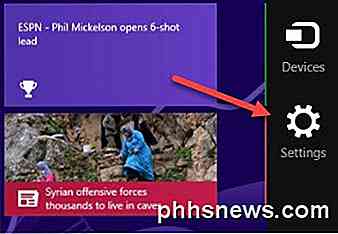
Klik vervolgens op Instellingen en vervolgens op Aan / uit. Klik ten slotte op Uitschakelen in de lijst.
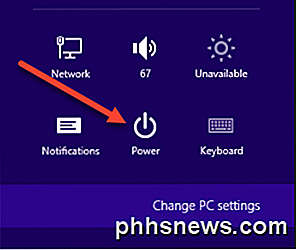
Het is nogal een proces om een Windows 8-pc uit te schakelen en een van de vele redenen waarom Windows 8 niet werkte. Als je vragen hebt, plaats dan een reactie. Genieten!

PSA: vertrouw het nummer van de beller niet - er kan nep worden gemaakt
Telefoonzwendel is in opkomst en wordt vaak ingeschakeld door spoofing van nummerherkenning. De naam en het nummer dat wordt weergegeven wanneer iemand u belt, kunnen in verval zijn, dus u kunt er niet alle vertrouwen in stellen. Beller-ID is meer een gemaksfunctie. Als een vriend, familielid of bedrijf u belt, kunt u gemakkelijk zien wie het is voordat u antwoordt.

Handtekeningen maken en wijzigen in Apple Mail op macOS
Onder de vele en gevarieerde functies van Apple Mail is de mogelijkheid om handtekeningen te definiëren en in te stellen, zodat uw e-mail wordt toegevoegd met uw favoriete quote, uit -of-office aankondigingen, of contact informatie. Maken, wijzigen en toepassen van handtekeningen in Apple Mail op macOS is een koud kunstje, en het beste van alles is dat u meerdere handtekeningen voor één account kunt maken en ze op verschillende manieren kunt toepassen.



